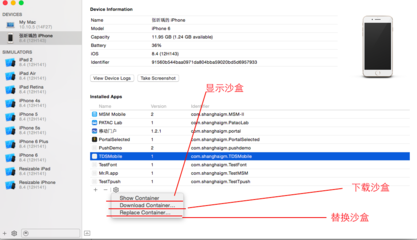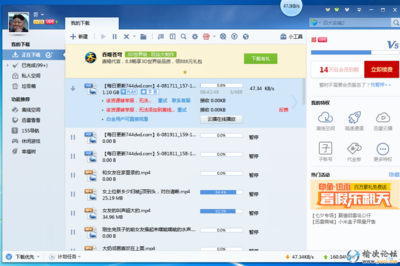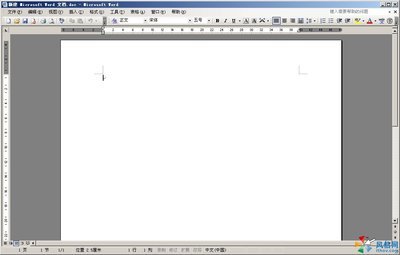苹果在今年即将发布的 iOS8 系统支持安装第三方软件法,到时可以安装如百度、搜狗之类的输入法。当前有很多小伙伴都升级到了 iOS8 的测试版,可以提前体验下 iOS8 中的第三方输入法。这里介绍下怎么在 iOS8 上下载并安装第三方输入法的方法。
iOS8搜狗输入法下载,iOS8安装第三方搜狗输入法 精——工具/原料苹果 iPhone 手机、iOS8 iOS8搜狗输入法下载,iOS8安装第三方搜狗输入法 精——第一步、 在 App Store 中下载并安装搜狗输入法
iOS8搜狗输入法下载,iOS8安装第三方搜狗输入法 精 1、
先请在设备的主屏上打开 App Store 应用,直接搜索“搜狗输入法”关键字,即可免费下载安装。
iOS8搜狗输入法下载,iOS8安装第三方搜狗输入法 精 2、
第一次安装需要输入 Apple ID 的账户密码,如图所示
注:如果你还没有 Apple ID 账号的话,可以参考这篇关于如何免费申请的经验教程:http://jingyan.baidu.com/article/6b1823095e29caba58e1590e.html
iOS8搜狗输入法下载,iOS8安装第三方搜狗输入法 精——第二步、在系统中启用搜狗输入法iOS8搜狗输入法下载,iOS8安装第三方搜狗输入法 精 1、
先请打开主屏上的“设置”应用,如图所示
iOS8搜狗输入法下载,iOS8安装第三方搜狗输入法 精_ios8搜狗输入法
iOS8搜狗输入法下载,iOS8安装第三方搜狗输入法 精 2、
在设置列表中找到“通用”选项,点击进入。
iOS8搜狗输入法下载,iOS8安装第三方搜狗输入法 精 3、
在通用列表中请点击“键盘”一栏,如图所示
iOS8搜狗输入法下载,iOS8安装第三方搜狗输入法 精 4、
接着在键盘列表选项中再一次点击“键盘”选项,如图所示
iOS8搜狗输入法下载,iOS8安装第三方搜狗输入法 精_ios8搜狗输入法
iOS8搜狗输入法下载,iOS8安装第三方搜狗输入法 精 5、
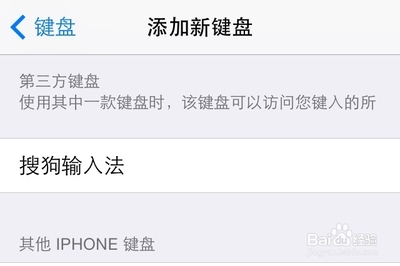
在系统的键盘添加界面中,请点击“添加新键盘”选项,如图所示
iOS8搜狗输入法下载,iOS8安装第三方搜狗输入法 精 6、
随后在第三方键盘下方,点击添加“搜狗输入法”键盘,如图所示
iOS8搜狗输入法下载,iOS8安装第三方搜狗输入法 精 7、
接着会提示是否要让搜狗输入法完全访问我们的信息,可以选择允许或不允许。
iOS8搜狗输入法下载,iOS8安装第三方搜狗输入法 精_ios8搜狗输入法
iOS8搜狗输入法下载,iOS8安装第三方搜狗输入法 精 8、
添加完成以后,即可看到新添加的搜狗输入法。
iOS8搜狗输入法下载,iOS8安装第三方搜狗输入法 精 9、
下图是 iOS8 中运行搜狗输入法的一些截图,可以看看效果。
iOS8搜狗输入法下载,iOS8安装第三方搜狗输入法 精_ios8搜狗输入法
 爱华网
爱华网